С любезного разрешения Андржея Вротняка публикую перевод его статьи Customizing Your E-510 or E-410 (версия от 2008/03/01)
Другие статьи Андржея Вротняка об Olympus E-System.
Содержание
Параметры «по умолчанию» для съемки
Описываемые далее параметры меняются достаточно часто в процессе съемки. Подробно о них рассказывается в статье об использовании E-500; здесь приводится список разумных «умолчаний».
Настройка некоторых «стандартных» значений и сохранение их в одном из наборов Reset позволит быстро восстанавливать их, без необходимости менять каждый по отдельности.
Некоторые параметры съемки доступны посредством нажатия специальных кнопок, большинство — из панели управления, все — из меню. Здесь я следую порядку их расположения в меню, т.к. это лучший способ ничего не пропустить.
С данными настройками связаны два меню: ![]() Camera 1 и
Camera 1 и ![]() Camera 2. К счастью, эти меню короткие, содержащие 8−9 пунктов, и даже они не все нужны в ежедневной работе.
Camera 2. К счастью, эти меню короткие, содержащие 8−9 пунктов, и даже они не все нужны в ежедневной работе.
Меню  Camera 1
Camera 1
Разделение между Camera 1 и Camera 2 не имеет особой логики.
Card Setup
Этот пункт служит для подготовки карты памяти. Можно либо просто удалить все изображения (это быстрее), либо переформатировать карту (нужно, если карта повреждена или сформатирована для другого устройства).
Custom Reset Setting
Из этого подменю можно сохранить, восстановить или сбросить полный набор настроек. Функция описывается в отдельном разделе.
Picture Mode
Здесь можно не только выбрать из трех цветных и двух монохромных режимов, но и настроить каждый из них.
- Каждый из режимов Picture Modes (называемых Vivid, Natural и Muted) может иметь собственную комбинацию настроек контраста, резкости и насыщенности. Эти настройки режима запоминаются при переходе к другому, так что их можно рассматривать как эквивалент использования трех различных пленок.
- Монохромный режим (названный Monotone) имеет собственные настройки контраста и резкости плюс параметр Filter, в той или иной степени эквивалентный использованию фильтра соответствующего цвета (Green, Red, Orange, Yellow или Neutral,
т. е. никакого) при съемке на черно-белую пленку. Изображение в режиме Monotone может быть дополнительно тонировано в Purple, Blue, Sepia или Neutral (без тонирования); тонирование в сепию делает излишним отдельный режим Sepia.
Хорошая мысль, настроить все Picture Modes по своему желанию перед сохранением всех настроек в набор Reset Settings. Мои настройки показаны в таблице ниже.
Чтобы усложнить ситуацию, устанавливаются не абсолютные значения. Они добавляются к установленным разработчиками камеры для каждого из Picture Mode, это значит, что при установке всех трех значений в ноль (заводские установки), различные режимы будут отличаться контрастностью, резкостью и насыщенностью.
Таблица показывает базовые значения (скрытые от фотографа) в первой колонке, а затем — мои рекомендуемые подстройки (колонка Подстройка), и результирующие абсолютные значения (в графе Результат).
Программы Olympus (Master и Studio) плохо извлекают метаданные из собственных файлов Olympus. Если вы хотите увидеть данные, о которых сейчас идет речь, нужна хорошая программа; лучшая из известных мне (сейчас!) — EXIF Tool by Phil Harvey. Для более удобного использования к ней нужен графический интерфейс, подобный Exif Tool GUI by Bogdan Hrastnik; возможно, еще и мой inifile для вывода только необходимых данных. Поместите все три файла в одну папку и запустите графический интерфейс.
| Picture Mode | Параметр | Базовое | Подстройка | Результат |
| Vivid | Contrast | 0 | -1 | -1 |
| Sharpness | 0 | -1 | -1 | |
| Saturation | +1 | 0 | +1 | |
| Natural | Contrast | 0 | -2 | -2 |
| Sharpness | -1 | -2 | -3 | |
| Saturation | 0 | 0 | 0 | |
| Muted | Contrast | -1 | -2 | -3 |
| Sharpness | -2 | -2 | -4 | |
| Saturation | 0 | -1 | -1 | |
| Monochrome | Contrast | 0 | -2 | -2 |
| Sharpness | -1 | -2 | -3 | |
| Filter | - | Red | ||
| Tint | - | None | ||
Подстройка в значительной степени зависит от вкусов фотографа. Однако, скорее всего, вам никогда не понадобится увеличивать значения выше нулевого уровня от предустановленных для соответствующего режима.
Низкие значения контраста в режимах Vivid и Natural помогут защитить света от выбеливания, несколько расширяя динамический диапазон.
Теперь, настроив все «пленки» по своему (или моему) желанию, нужно выбрать одну из них для использования по умолчанию. Естественно, моим выбором здесь будет Natural.
Gradation
Можно выбирать между Normal, Low Key и High Key. Для обычного использования без сомнения нужно выбрать Normal, а для отдельных кадров изменять, при необходимости, через панель управления.
Инструкция не описывает, что эта настройка изменяет на самом деле. Я предполагаю, что просто центральная часть тональной кривой смещается выше или ниже, что затрагивает центральную часть тонального диапазона и слабо влияет на его края. Честно говоря, никогда не пытался это проверить, поскольку всегда делаю это уже при компьютерной обработке.
File Format and Compression
![]() Выбор между ORF (Olympus Raw Format, исходные необработанные данные с датчика) и сжатого JPEG в трех вариантах сжатия и разрешения: SHQ (Super High Quality), HQ (High Quality) и SQ (Standard Quality).
Выбор между ORF (Olympus Raw Format, исходные необработанные данные с датчика) и сжатого JPEG в трех вариантах сжатия и разрешения: SHQ (Super High Quality), HQ (High Quality) и SQ (Standard Quality).
Если SHQ жестко настроен на полноразмерное изображение со сжатием 1:2.7, то в HQ можно выбрать уровень сжатия (обратно пропорциональный качеству полученного изображения), а в SQ — еще и разрешение. Это делается в меню ![]() Settings 1 (HQ, SQ). А здесь мы только переключаемся между этими четырьмя форматами.
Settings 1 (HQ, SQ). А здесь мы только переключаемся между этими четырьмя форматами.
Обычно я использую мою настройку HQ (со сжатием 1:4), иногда переключаясь в SHQ.
Поддержки TIFF в этой камере нет по легко объяснимой причине. В данном случае объем каждого файла TIFF был бы около 30 MB без заметных отличий от SHQ JPEG. Некоторые издатели по-прежнему требуют этот формат для печати: я могу просто сохранить в TIFF результат обработки снимка. В критических случаях можно использовать формат raw ORF, имеющий больше преимуществ для последующей обработки, чем TIFF.
White Balance
Многие фотографы, даже профессиональные, постоянно устанавливают баланс белого в Auto. Ручные настройки обычно действуют лучше, пока вы не забыли сменить их при съемке в других условиях освещения. В основном (на улице) я использую ![]() Sunny (5300°K).
Sunny (5300°K).
В E-510 можно использовать особый баланс белого. Я установил 2500°K, полезный при съемке с маломощными лампами, при которой вариант «лампы накаливания» (3000°K) дает слишком теплый оттенок.
Особое значение ББ можно установить двумя способами:
- Используя пункт WB меню
 Settings 1;
Settings 1; - Через панель управления: при выбранном WB вращением диска выбираете custom WB, затем используете этот же диск, но удерживая
 кнопку экспокоррекции, для настройки цветовой температуры.
кнопку экспокоррекции, для настройки цветовой температуры.
Она изменяется с шагом 100°K для значений выше 2700°K и с шагом 50°K — ниже (до 2000°K). Помните, что меньшие значения делают изображение менее красным; вы можете поэкспериментировать и выбрать значение, которым будете пользоваться наиболее часто.
White Balance Compensation
Камера позволяет ввести индивидуальную коррекцию для каждой предварительной настройки. Вы можете подстроить каждую по своему желанию, но я их не трогал, т.к. не вижу необходимости в этом.
Для подстройки можно использовать меню: Camera 1 > WB > …, либо панель управления. Настройка независимо ведется по осям красный-синий и зеленый-пурпурный, как описано в разделе ![]() All WB Adjustment. Заметьте, что индивидуальная настройка отменяет глобальную, сделанную в указанном разделе.
All WB Adjustment. Заметьте, что индивидуальная настройка отменяет глобальную, сделанную в указанном разделе.
Если вам на самом деле нужно точно подстраивать баланс белого, скорее всего вы будете сохранять изображения в формате raw, а в таком случае настройки компенсациии ББ не играют никакой роли, поскольку используются только на стадии преобразования raw в RGB.
ISO
Здесь усстанавливается чувствительность датчика. Я предпочитаю устанавливать ISO вручную, со значением по умолчанию ISO 100, увеличивая его только в условиях слабого освещения.
Параметр Auto означает, что камера будет автоматически увеличивать ISO при уменьшении освещения. Это будет происходить и при использовании вспышки (в отличие от E-500).
Noise Filter
В терминах Olympus Фильтр шума (Noise Filter) служит для удаления случайного шума в процессе преобразования raw-RGB. Это делается особым фильтрующим (усредняющим) алгоритмом и всегда ведет к некоторой потери деталей, даже если результат выглядит лучше оригинала. Не путайте с Noise Reduction, работающим со статическим шумом при длительной выдержке и описываемом в следующем разделе.
О двух видах шума читайте в моей статье Noise in Digital Cameras.
Возможные значения: Off, Low, Standard и High. Я практически уверен, что Off не полностью отключает фильтрацию, а просто уменьшает до некоторого базового (минимального) значения. Все значения, скорее всего, зависят от величины ISO.
Хотя оптимальное значение фильтрации шума может зависеть от величины ISO и других факторов (контраста, резкости), я уверен, что значение Standard слишком агрессивно (хотя и удовлетворяет массовый рынок и многих обозревателей). Вы можете (и должны) провести собственные эксперименты и подобрать наиболее подходящие вам значения.
Было бы хорошо, если б фильтр шума можно было настраивать по отдельности для каждого значения ISO. Поскольку это невозможно, я использую Off даже на ISO 1600, поскольку различия не столь сильны, а я не хочу углубляться в меню при каждом изменении чувствительности.
На основе моих сравнительных экспериментов, лучшие результаты получаются при Noise Filtering — Off, или, если у вас аллергия на шум, то Low. Я советую выбрать один из этих двух вариантов и забыть об изменениях настроек шумоподавления «на бегу», так как это может привести к совершенно неожиданным результатам.
Noise Reduction
Здесь включается подавление статического шума при съемке в условиях слабого освещения путем вычитания «темного кадра».
Его можно оставить постоянно включенным. Подавление шума включается только при снимках с выдержкой более 4 секунд (для ISO 100 — 8 cекунд). При серийной съемке подавление шума временно отключается, чтобы не блокировать ее.
Меню  Camera 2
Camera 2
Снова напомню: я рекомендую не использовать постоянно данные настройки меню Camera, а установить некоторые базовые настройки, к которым можно быстро вернуться, используя Сброс.
Metering Pattern
Выбор между матричным ![]() (ESP matrix) и средневзвешенным
(ESP matrix) и средневзвешенным ![]() (center-weighted) замерами,
(center-weighted) замерами,
Точечный ![]() замер не стоит использовать как «основной» метод: вам придется всегда наводиться на «правильный» объект, наполовину нажимать спуск, перекомпоновывать кадр и только затем снимать. Лучше назначить точечный замер кнопке AEL (см AEL Metering Pattern); если сделать так, он останется легко доступным, но гораздо более удобным и безопасным способом.
замер не стоит использовать как «основной» метод: вам придется всегда наводиться на «правильный» объект, наполовину нажимать спуск, перекомпоновывать кадр и только затем снимать. Лучше назначить точечный замер кнопке AEL (см AEL Metering Pattern); если сделать так, он останется легко доступным, но гораздо более удобным и безопасным способом.
Режим ESP существует в двух вариантах: «простом» и обозначенном как ASP+AF. В последнем наибольший вес имеет область используемого в данный момент датчика автофокуса. Выбор делается через подменю ESP, и выбранный вариант затем будет использован всегда при переключении на режим замера ESP (через панель управления или «быструю кнопку»).
Варианты точечного замера ![]() (света) и
(света) и ![]() (тени) — это просто трюк: тот же эффект (и даже лучше) можно получить, используя обычный точечный замер с компенсацией экспозиции («Я хочу, чтобы здесь было +2 EV», мало отличающися в зонной системе).
(тени) — это просто трюк: тот же эффект (и даже лучше) можно получить, используя обычный точечный замер с компенсацией экспозиции («Я хочу, чтобы здесь было +2 EV», мало отличающися в зонной системе).
С учетом сказанного, ![]() матричный замер, с его 49 зонами измерения, должен предоставить лучшую защиту от выбеливания светов. Я установил режим измерения ESP+AF и больше не меняю его (а точечный замер легко получаю с помощью кнопки AEL).
матричный замер, с его 49 зонами измерения, должен предоставить лучшую защиту от выбеливания светов. Я установил режим измерения ESP+AF и больше не меняю его (а точечный замер легко получаю с помощью кнопки AEL).
Flash Compensation
![]() Начинаем с нуля (напомню, что предпочитаю добавлять компенсацию вспышки к «обычной», а не заменять ее). Вы можете настроить компенсацию, если ваша вспышка имеет тенденцию к пере- или недодержке, то есть если есть необходимость в регулярном изменении экспозиции при съемке со вспышкой на одну и ту же величину.
Начинаем с нуля (напомню, что предпочитаю добавлять компенсацию вспышки к «обычной», а не заменять ее). Вы можете настроить компенсацию, если ваша вспышка имеет тенденцию к пере- или недодержке, то есть если есть необходимость в регулярном изменении экспозиции при съемке со вспышкой на одну и ту же величину.
AF Mode
Снова: single AF — хороший вариант по умолчанию.
AF Point Selection
![]() Большинство пользователей используют вариант Auto, однако одиночная (центральная) точка — хороший выбор, если вам нравится фиксировать фокус половинным нажатием спуска. (Именно на этом я наконец остановился. Нет, мне не нужны 47 точек автофокуса, не сейчас.)
Большинство пользователей используют вариант Auto, однако одиночная (центральная) точка — хороший выбор, если вам нравится фиксировать фокус половинным нажатием спуска. (Именно на этом я наконец остановился. Нет, мне не нужны 47 точек автофокуса, не сейчас.)
AE, WB и Flash Bracketing
Устанавливаем все на Off, включаем только при необходимости.
Брекетинг баланса белого на самом деле довольно бесполезная функция (делается один снимок и несколько раз сохраняется с разными параметрами преобразования в RGB). Это можно проделать быстрее и качественнее при компьютерной обработке файла raw). С другой стороны, очень полезная функция брекетинга фокусировки, имевшаяся в E-500, отсутствует в E-510.
E-410:
Имеется только брекетинг экспозиции.
Фиксация зеркала
В меню называется Anti-Shock (вновь творческое отношение к английскому!). Оставьте отключенным (Off), включайте только при необходимости в критических случаях при съемке со штатива.
Настройки, устанавливаемые не из меню
Коррекция экспозиции
![]() Это, безусловно, наиболее часто изменяемый параметр, едва ли не для каждого кадра. После съемки, между тем, я предпочитаю возвращать его в -0.3 EV. Это относительно безопасное значение, как минимум для съемки на улице в солнечный день, и это помогает защититься от выбеливания светов.
Это, безусловно, наиболее часто изменяемый параметр, едва ли не для каждого кадра. После съемки, между тем, я предпочитаю возвращать его в -0.3 EV. Это относительно безопасное значение, как минимум для съемки на улице в солнечный день, и это помогает защититься от выбеливания светов.
Даже если вы сделали снимок с такой компенсацией, когда она не была реально необходима, изображение удастся «вытянуть» (ценой некоторого роста шуумов); потерянные же детали в светах восстановить невозможно.
Все описанное относится к моему режиму (Picture Mode) Natural, то есть принимается за безопасный вариант по умолчанию для съемки на солнце (где я могу увеличить коррекцию и до -0.7 EV). В режиме Vivid мои изображения становятся несколько темными, так что больше подойдет нулевая компенсация. Это было довольно неожиданным открытием.
Режим вспышки
Я предпочел установить режим ![]() (всегда Включена). На самом деле, это значит, что вспышка будет срабатывать каждый раз, но только когда она предварительно открыта, поскольку я отключил функцию Auto Pop Up. (Включена с подавлением «красных глаз» — другой разумный вариант).
(всегда Включена). На самом деле, это значит, что вспышка будет срабатывать каждый раз, но только когда она предварительно открыта, поскольку я отключил функцию Auto Pop Up. (Включена с подавлением «красных глаз» — другой разумный вариант).
Серийная съемка
![]() Очевидно, стандартным значением должно быть
Очевидно, стандартным значением должно быть ![]() одиночные кадры, которое будет меняться при возникновении потребности.
одиночные кадры, которое будет меняться при возникновении потребности.
Сохранение/сброс ваших настроек
Имеется две «позиции сброса», которые можно использовать для хранения практически полного набора ваших настроек и сброса камеры к настройкам, сохраненным ранее. Немного сбивает с толку, что эта функция находится не в одном из меню Settings. Сильнее сбивает с толку, как минимум поначалу, что один и тот же пункт меню используется и для сохранения, и для вызова настроек.
Этот пункт называется Custom Reset Setting, он находится в меню ![]() Camera 1. Поскольку его использование не совсем очевидно, опишем процедуру полностью.
Camera 1. Поскольку его использование не совсем очевидно, опишем процедуру полностью.
Не забывайте: этот пункт меню доступен, только если камера находится не в режиме AUTO!
- Переходим к пункту меню Custom Reset Setting и нажимаем стрелку вправо. На экране видим примерно следующее: RESET
RESET 1 > NO DATA
RESET 2 > NO DATA
Вместо NO DATA вторая и третья строки могут содержать слово SET, означающее, что эта позиция уже настроена.
- Первоначально выделен пункт RESET. Нажатие [OK] в этот момент, после запроса Yes/No, сбросит камеру к заводским установкам. Удобная функция, но сейчас она нам не нужна; мы хотим сохранить свои собственные настройки! Заметьте, что сброс не уничтожит настройки, сохраненные в custom reset (или в My Mode).
- Стрелкой вниз перейдите к RESET 1 или RESET 2. Если эта позиция уже настроена, после этого можно нажать кнопку [OK], и камера будет сброшена к сохраненным в этой позиции настройкам (после подтверждения). Пока позиция пуста, [OK] не производит никаких действий. Так что сейчас нам нажимать [OK] не нужно.
- Нажимаем стрелку вправо. Будут показаны два пункта: SET и RESET. Выделим SET и нажмем [OK] — текущие настройки камеры сохраняются в выбранной «позиции сброса». Готово. Пункт RESET служит для очистки выбранной позиции. Имейте в виду, что и сохранение и удаление настроек происходит без дополнительного подтверждения.
Как и настройка My Mode, эта процедура выглядит запутанной, пока вы не начнете ей пользоваться. Для этого есть две причины. Во-первых, один и тот же экран используется и для сохранения, и для вызова настроек. Во-вторых, в английском языке две формы слова «set» выглядят одинаково: причастие прошедшего времени (нечто было установлено) и повелительное наклонение (установи что-либо!). Возможно, разработчики интерфейса должны были подобрать другое слово, формы которого отличаются; например, defined и define или stored и store?
[В русском варианте интерфейса все выглядит еще хуже: одно и то же слово «сброс» используется и в значении «сбросить настройки к сохраненным», и как «удалить настройки». Будьте очень внимательны! (прим. переводчика)]
После того как выбранные настройки сохранены, вы в любой момент сможете быстро восстановить их все сразу, как это описано в пункте (3) выше. Это очень полезная функция. Мне теперь хочется дождаться, чтобы Olympus дал возможность выбирать, какие настройки будут использоваться при включении камеры: последние использованные, заводские, custom reset 1 или 2. Некоторые предшествующие модели камер Olympus такое позволяли, и это было очень удобно.
Настройки, которые не сохраняются
Некоторые описанные настройки не сохраняются в «позициях сброса» по различным причинам. К ним относятся: (1) выбор карты памяти, (2) система именования файлов, (3) выбор Yes/No, (4) режим USB, (5) цветовое пространство (Adobe или sRGB).
Я считаю, что эти исключения либо оправданны, либо несущественны.
E-410:
у этой камеры настройка (3) просто отсутствует.
Что дальше?
Я настроил Reset 1 как описано выше, и считаю это очень полезным. Какие бы значительные изменения я не сделал в настройках, легко можно сбросить их к первоначальным, что гораздо удобнее, чем отменять каждое изменение по очереди.
Я пока не придумал, что делать со второй «позицией сброса». Возможно, настройки для какого-то особого применения, например, инфракрасной съемки? У меня пока нет мыслей на этот счет, возможно, вы что-либо предложите. (Может быть различные настройки для двух разных пользователей камеры?)
Один из пользователей E-410 описал использование второй позиции для подводной фотографии, понятно.
В любом случае, если вам интересно, рекомендую прочесть статью об использовании E-500, в которой описываются параметры, которые можно изменять «на лету», то есть во время съемки. (Эта статья еще не обновлена для E-510, но она по большей части применима к E-510.)
Evolt® и Olympus® — зарегистрированные торговые марки Olympus Corporation.
© 2006—2008 by J. Andrzej Wrotniak
© Перевод на русский язык Михаил Крекин, 2008
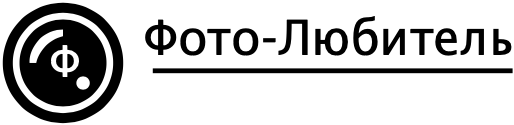




Очень интересно! Спасибо за грамотные разъяснения мануала.
А по поводу позиций сброса, так как я не по всем пунктам согласен с вашими настройками, то reset 1 оставил для себя любимого, а reset 2 для тех настроек, которые рекомендуются в данной статье. Практика покажет какие больше подойдут. Еще раз спасибо!
Представьте себе, даже шесть лет спустя статья не потеряла актуальность!!! Достался Олик 410 по наследству. С удовольствием изучаю его. И Ваш перевод ОЧЕНЬ помогает. Огромное Вам спасибо за труд.
E-410 очень достойная машинка. Понятно, что нынешним моделям кое в чем уступает (так ведь сколько лет прошло). Но если печатать не больше 20×30 см и не пытаться снимать в экстремальных условиях, получаются отличные кадры.
Я сам начинал с E-510 -- 410 показался мелковатым… Хотя нынешний E-M5 еще компактнее.
Здравствуйте! У меня Е510. Как сделать так, что бы число, месяц, день, и время (по возможности) отображались на фото? Спасибо.
Чтобы дата и время впечатывались прямо в изображение, как на некоторых пленочных «мыльницах»? Не встречал ни на одной зеркалке подобной функции. Да и трудно представить, зачем на цифровой камере это может потребоваться. На любой камере дата и время пишется в EXIF-поля графического файла (как RAW, так и JPEG).
2 Года назад писали про актуальность Вашей статьи спустя 6 лет…
Чтож, вполне актуальна и сегодня, купил 510-й за 50 $ т.к. предыдущий хозяин не смог разобраться…
Спасибо за мануал.
Для тех, кто снимает на эти культовые камеры, дополню. Настройки Picture Mode (резкость, контраст и цветность), а также баланс белого применяются только при съемке в JPG. Если вы используете RAW формат, установки Picture Mode игнорируются априори, а ББ выставляет в «авто» и в дальнейшем может быть изменен при постобработке.
Всем привет !